创建联接
学习如何在 Fusion 中使用“联接”命令在尚未相对于彼此定位的零部件之间创建联接。
单击“设计”>“实体”>“装配”>“联接”
 。
。“联接”对话框将会显示。
在“位置”选项卡上,为“零部件 1”选择“模式”。
- 简单
 :选择捕捉点以放置联接原点。
:选择捕捉点以放置联接原点。 - 在两个面之间
 :选择“平面 1”和“平面 2”以使联接原点位于它们之间,然后选择捕捉点。
:选择“平面 1”和“平面 2”以使联接原点位于它们之间,然后选择捕捉点。 - 两条边的交点
 :选择“边 1”和不平行的“边 2”以将联接原点定位在延伸的交点处。
:选择“边 1”和不平行的“边 2”以将联接原点定位在延伸的交点处。
- 简单
对“零部件 2”重复步骤 2 和步骤 3。
注意:“零部件 1”通常会移动到“零部件 2”,因此“零部件 1”无法固定。调整“联接对齐”设置:
- 角度:拖动旋转操纵器控制柄或输入精确的旋转角度。
- 偏移 X:拖动移动操纵器控制柄或输入精确距离。
- 偏移 Y
- 偏移 Z
- 翻转
 :单击该项可在联接原点上翻转零部件 1。
:单击该项可在联接原点上翻转零部件 1。
在“运动”选项卡上,选择联接的“类型”,然后调整其关联设置:
- 刚性
 :将零部件锁定在一起。
:将零部件锁定在一起。 - 旋转
 :绕联接原点旋转零部件。
:绕联接原点旋转零部件。- 旋转:选择要绕其旋转的轴。
- 滑块
 :沿单个轴滑动零部件。
:沿单个轴滑动零部件。- 滑动:选择要沿其移动的轴。
- 圆柱
 :在单个轴上旋转和滑动零部件。
:在单个轴上旋转和滑动零部件。- 轴:选择要绕其旋转并沿其移动的轴。
- 销槽
 :在两个不同的轴上旋转和滑动零部件。
:在两个不同的轴上旋转和滑动零部件。- 旋转:选择要绕其旋转的轴。
- 滑动:选择要沿其移动的轴。
- 平面
 :绕垂直于平面的一个轴旋转零部件,并沿平行于平面的两个轴滑动零部件。
:绕垂直于平面的一个轴旋转零部件,并沿平行于平面的两个轴滑动零部件。- 法向:选择垂直于平面的轴。
- 滑动:选择要沿其移动的轴。
- 球
 :绕万向节系统上的全部三个轴旋转零部件(三种嵌套旋转)。
:绕万向节系统上的全部三个轴旋转零部件(三种嵌套旋转)。- 俯仰:选择横轴。
- 偏转:选择垂直轴。
- 刚性
在“运动”选项卡的“联接运动限制”部分中,定义和限制联接的运动范围:
- 运动:选择要为其设置限制的运动类型。当您选择了具有多个运动度的联接时,此选项将可用。
- 最小值:指定运动范围的最小限制。
- 最大值:指定运动范围的最大限制。
- 静止:指定零部件在运动范围内的静止位置。
单击“预览运动”旁边的开始图标以预览联接运动,而不受其他零部件关系的影响。单击停止图标以停止预览。
- 选中“所有限制”可预览应用了所有运动度和限制的运动。
单击“确定”。
联接将显示在画布中。
注意:若要动画演示某个联接,请在浏览器的“联接”文件夹中找到该联接,单击鼠标右键,然后单击“动画演示联接”以动画演示该联接,而不受其他零部件关系的影响。单击“动画演示联接关系”以动画演示应用了所有零部件关系的联接。
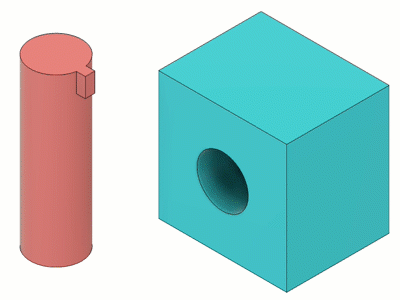 刚性 |
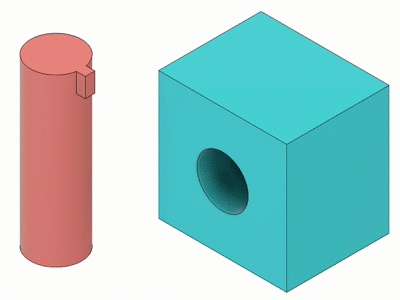 旋转 |
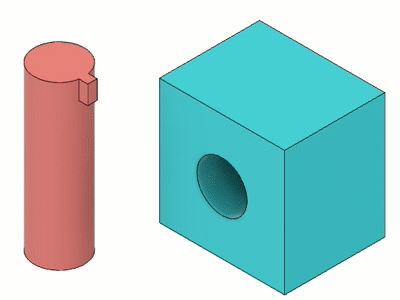 圆柱 |
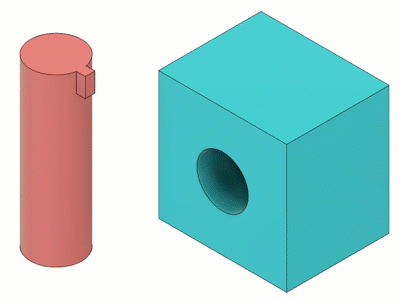 滑块 |
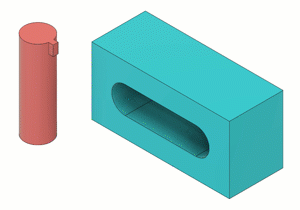 销槽 |
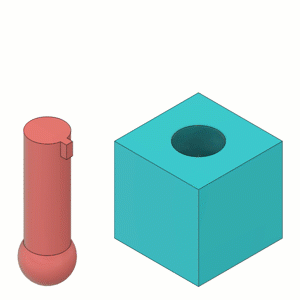 球 |
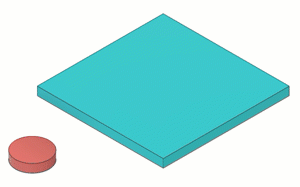 平面 |
提示
使用“固定”
 固定住一个零部件,以在创建联接时使部件保持在原位。
固定住一个零部件,以在创建联接时使部件保持在原位。若要捕捉到某个面上的点,请将指针放置在该面上,然后按住
Ctrl键 (Windows) 或Command键 (MacOS)。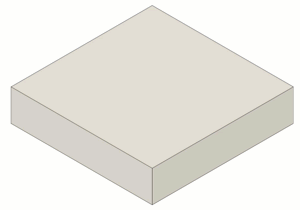
若要沿某个孔的轴选择被其他特征遮挡的点,请按住
Ctrl键 (Windows) 或Command键 (MacOS),然后单击一个捕捉点。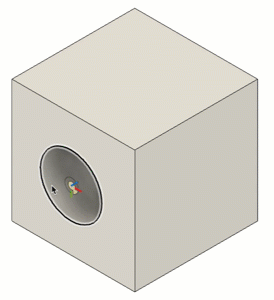
当您创建联接时,如果您选择的第一个零部件已固定到父对象,则它将自动从父对象取消固定。选择的第二个零部件将保持其固定到父对象状态。